新手入门!CDR基础教程
今天给小伙伴们分享一下关于CDR的基础教程,下面三个基础知识点小伙伴们赶紧学习起来吧!
一、coreldraw线条该怎么处理?
1、打开CorelDRAW主程序,点击“文件”--“新建”,新建一个文件,如下图
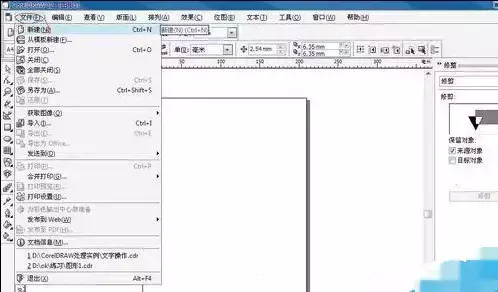
2、点击左侧工具栏的“手绘工具”,在菜单中设置手绘用笔的参数,设置好后,在空白文件上拖拽形成线条,如下图
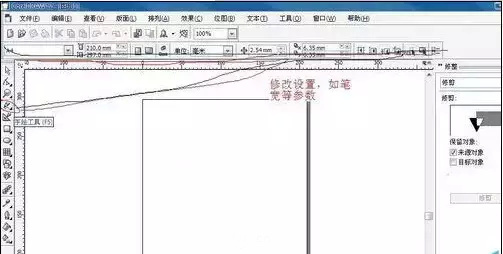
3、点击左侧工具栏中的拖拽变形工具,在图中线条中拖拽节点来改变线条曲线样子,如下图
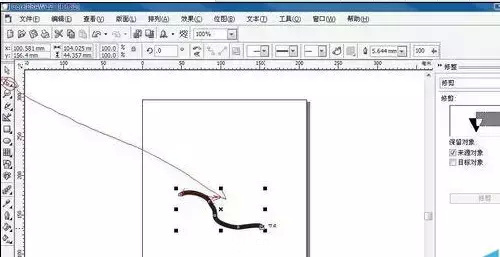
4、右击线条,选中“属性管理器”,这时,在右侧就会出现属性管理框,如下图

5、点击对象属性中的笔型标签,如下图
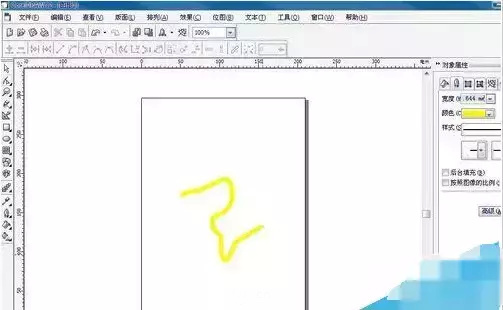
6、可以在标签中,修改属性,比如颜色,样式,笔宽等参数,如下图

这个知识点就分享完毕了哦,还有其他的方法的可以分享出来一起学习哈
二、CorelDRAW X7位图转换为矢量图实例讲解
1、导入图片,执行“位图”→“转换为位图”命令,打开“转换为位图”对话框,设置相关参数选项后,单击“预览”按钮,单击“确定”按钮即可
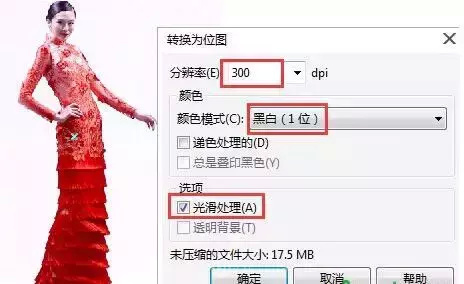
效果如图所示Image title
2、从菜单栏,执行“位图”→“轮廓描摹”→“线条图”命令,或选中位图图片,鼠标右键,在弹出的快捷菜单中选择“轮廓描摹”→“线条图”

3、在弹出的“PowerTRACE”对话框中根据需求设置各项参数,单击“确定”按钮即可
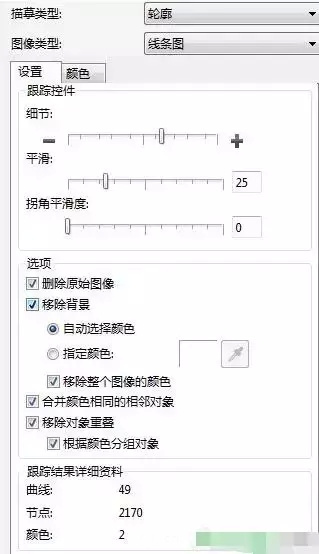
4、操作完成以上步骤,位图即可转换为矢量图

分享完了哦,还有最后一个简单的基础哦?
三、CorelDRAW X7渐变填充在哪
1、打开CorelDRAW X7软件, 任意画一个造型,在左边的工具箱中找到交互式填充工具,默认状态下是第三个按钮,即“渐变填充”
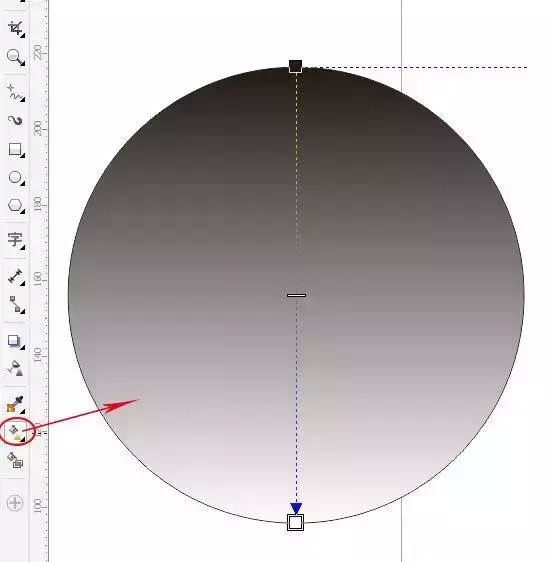
2、单击黑色块,选择节点颜色,就可以任意挑选您所需要的颜色。节点颜色后面杯状型是透明度的调整
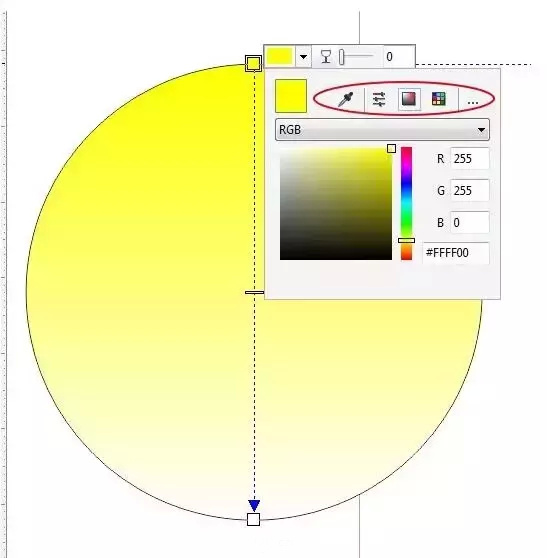
需要注意的是:在定义颜色的时候可以有不同选择,颜色模式可选CMYK、RGB等等,如果知道颜色值也可以用十六进制值来填充。
或者使用图上面用红线圈标注的四种方法之一:
1)颜色吸管,他可以对屏幕上的任意对象中的颜色进行取样
2)显示颜色滑块,使用选定颜色模式中的颜色滑块来选取颜色
3)显示颜色查看器。
4)显示调色板,从一组印刷色或专色调色板中选择颜色。
3、双击两小方块中间的虚线部分可以增加节点颜色,再次双击则是删除。通过拖动颜色节点改变渐变的角度及位置。
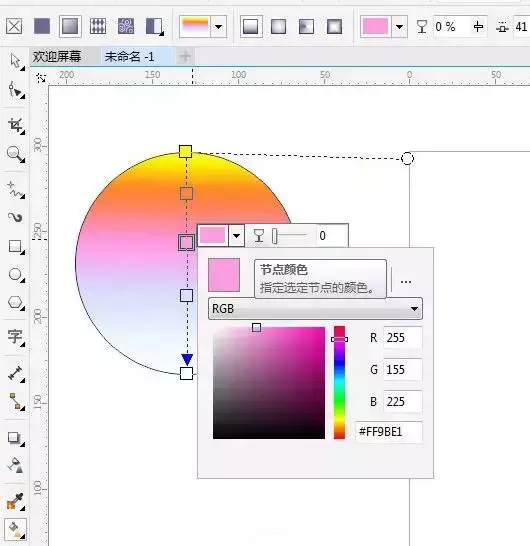
4种渐变类型:分别为线性、椭圆形、圆锥形和矩形渐变填充
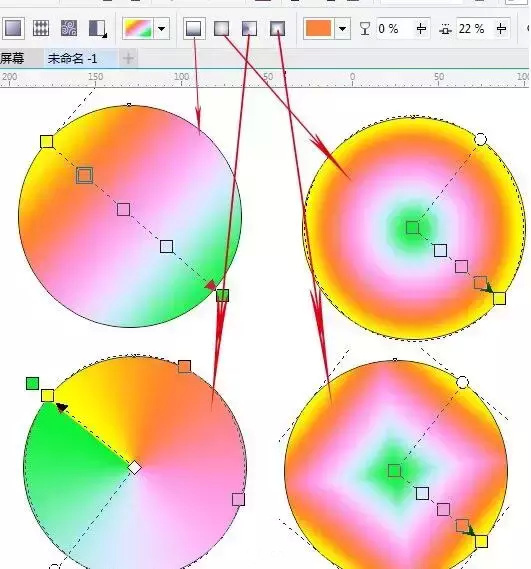
渐变色的复制方法:
1、用交互式选择工具选择您即将被要复制的区域
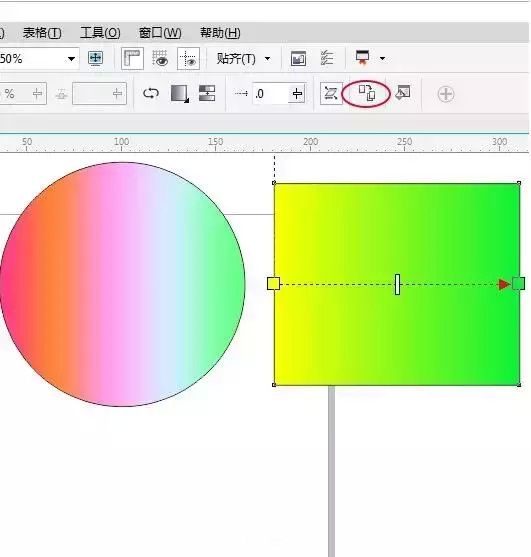
2、选择属性栏中“复制填充”按钮,这时,会出现一个黑箭头,选择您想要填充的渐变色单击即可
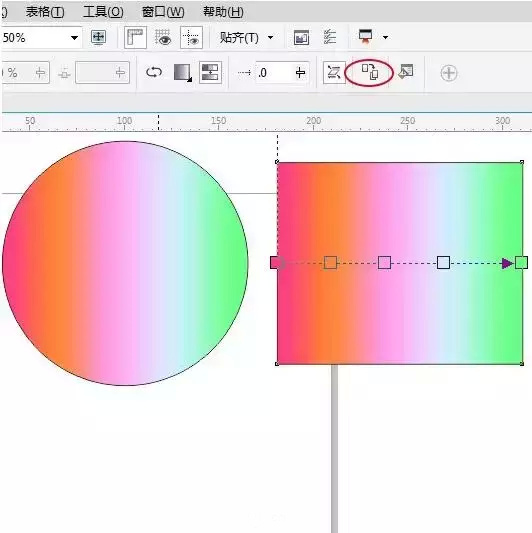
1、无填充,效果如图:
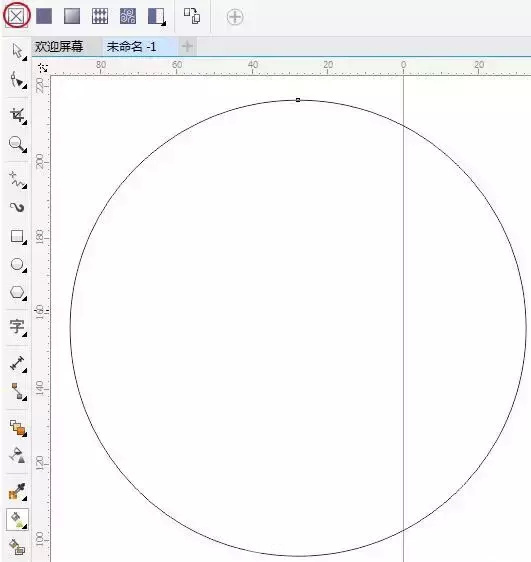
2、均匀填充,它是应用于纯色的填充。可以在填充色里选择想要的颜色,效果如图:
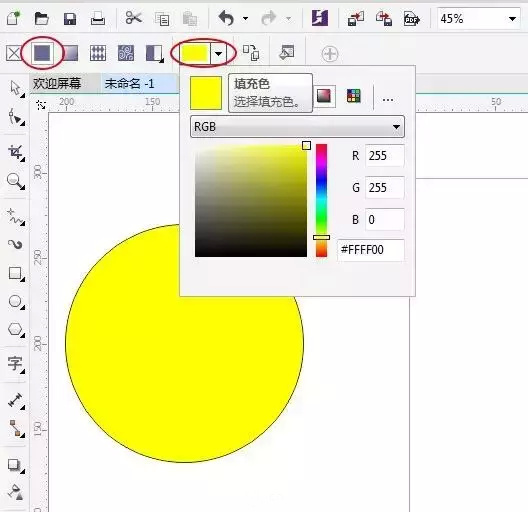
三个都是简单的操作基础,刚初学的宝宝们可以学习起来吧,这些都是软件的简单操作哦,小伙伴要多练习起来哈,这样子才会熟悉和掌握这些简单的基础哦,
上一篇 CDR海报设计排版技巧分享
下一篇 如何用CDR绘制抖音APP图标
热门课程
专业讲师指导 快速摆脱技能困惑相关文章
多种教程 总有一个适合自己专业问题咨询
你担心的问题,火星帮你解答-
如何选择信阳3D建模培训:开启数字创意未来之门
-
在数字时代,短视频热潮席卷全球,聊城短视频培训为本地创作者打开了新机遇之门。短视频平台如抖音、快手成为内容消费主流,聊城作为山......
-
在当今影视行业蓬勃发展的背景下,驻马店影视后期培训成为许多追求职业梦想者的首选路径。随着数字技术的飞速进步,后期制作不再局限于......
-
肇庆室内设计师培训:点亮空间的艺术之路
-
开启数字创意旅程
-
许多人常问,唐山室内设计师培训哪家好?在当今快速发展的城市环境中,这已成为追求职业转型的热门选择。随着居民生活品质的提升和房地......

 火星网校
火星网校
















